Упрощение переключения между Mac и ПК каждый день
Поскольку я начал использовать разные операционные системы дома и на работе, я нашел несколько вещей, которые помогают.
Запуск приложения
Нет необходимости перемещаться по папкам или меню, но иметь одинаковые сочетания клавиш (apple + space, alt + space) в обеих ОС просто замечательно.
( RocketDock)
Документация в стиле OS X на вашем компьютере.
Веб-закладки
( Вкусно)
Я установил надстройку Delicious на все мои установки Firefox и добавил теги на панель инструментов - чтобы у меня были теги "tech", "google", "tech" на работе и "video", "toread", "и т. д." дома. Естественно, пометка элемента делает его видимым на всех компьютерах - приятно!
клавиатура
Проблема с клавиатурой кажется наиболее сложной. Копирование / вставка использует управление в Windows и ключ Apple на Mac. Клавиша с яблоком находится на клавиатуре Alt на клавиатуре Windows. Могу ли я переназначить alt на ctrl в Windows? Мне, вероятно, нужно купить клавиатуру Mac для моего рабочего компьютера, чтобы заставить мой мозг работать на этом. Он адаптировался к переключению, когда он чувствует плоскую клавиатуру Mac!
( Ведьма) €9,95
Ведьма позволяет вам получить доступ ко всем вашим окнам, нажав на ярлык и выбрав из четко организованного списка заголовков окон.
У кого-нибудь еще есть советы по облегчению ежедневного переключения?
5 ответов
Я использую Macbook Pro для "работы" и ноутбук с Windows 7 для "дома". У меня также есть HTPC, но он предназначен исключительно для Media Center и игр, поэтому я не выполняю "обычные" действия на рабочем столе.
"Работа" и "Дом" в кавычках, потому что я работаю из дома:-).
Вот программное обеспечение, которое я использую между двумя для каждой названной задачи.
браузер
Firefox 3.5 на обоих. Я не храню данные формы или пароля в своем браузере. Как только я настроил свой профиль на одном, я скопировал его на другой. Я использую только несколько расширений, так что это очень хорошо переведено.
Электронная почта, календарь, контакты
Google Apps для моего домена и для работы. Я использую Mail.app (для PGP/GPG) на OSX и WebUI для дома. Я использую веб-интерфейс на обоих для Календаря Google. Я синхронизирую контакты с Google Sync на моем iPhone.
Инструменты разработки
Я системный администратор / программист операций, поэтому мне нужны инструменты разработки. Основная трудность в переводе заключается в том, что в Windows отсутствует истинный эквивалент iTerm (мне не нравится Terminal.app). Итак, в то время как я использую iTerm и обычные инструменты оболочки в OS X, в Windows я использую:
- PowerShell (больше псевдонимов команд, например ls)
- шпатлевка
Я довольно много работаю на своем ноутбуке с Windows для дома, потому что у меня есть несколько серверов / виртуальных машин, которые делают мои ставки.
Я также использую:
- Ruby (установка по умолчанию в OSX, установка в один клик в Windows).
- Git ( сторонние загрузки).
- Vim / MacVim.
Смотрите мой профиль для того, что я делаю с Руби:-).
Обмен мгновенными сообщениями
Я использую Pidgin в Windows и Adium в OS X. Adium использует libpurple.
Воспроизведение музыки
Это интересно. Я слушаю музыку, передаваемую через HTPC в iTunes на моем Macbook, и через Vista Media Center на HTPC, поэтому я не играю музыку непосредственно на своем ноутбуке с Windows. Поскольку у меня есть iPhone, который я синхронизирую с обеими системами, у меня есть iTunes на ноутбуке с Windows.
Фото
Снова с Google Koolaid; Я использую Picasa.
Вот об этом, что я могу думать. Не стесняйтесь редактировать этот пост, чтобы добавить ссылки, которые я забыл.
Ведьма не является бесплатной (к сожалению), но она действительно может заставить пользователей Windows (в частности) чувствовать себя более продуктивно, поскольку вы можете просматривать окна / документы, а не только приложения. Это стоит посмотреть как демо. Вы также можете установить сочетание клавиш в соответствии с вашим рабочим процессом.
Я использую как Windows, так и OS X, и ключ command / windows / ctrl - тот, который всегда бьет меня. Что я делаю, это переназначаю мои ключи в Windows, чтобы они соответствовали моим настройкам OS X, используя Keytweak. Это приближает меня к идентичным раскладкам клавиатуры (я также добавляю некоторые окна глифов, которые по умолчанию тоже не поддерживаются):
http://webpages.charter.net/krumsick/
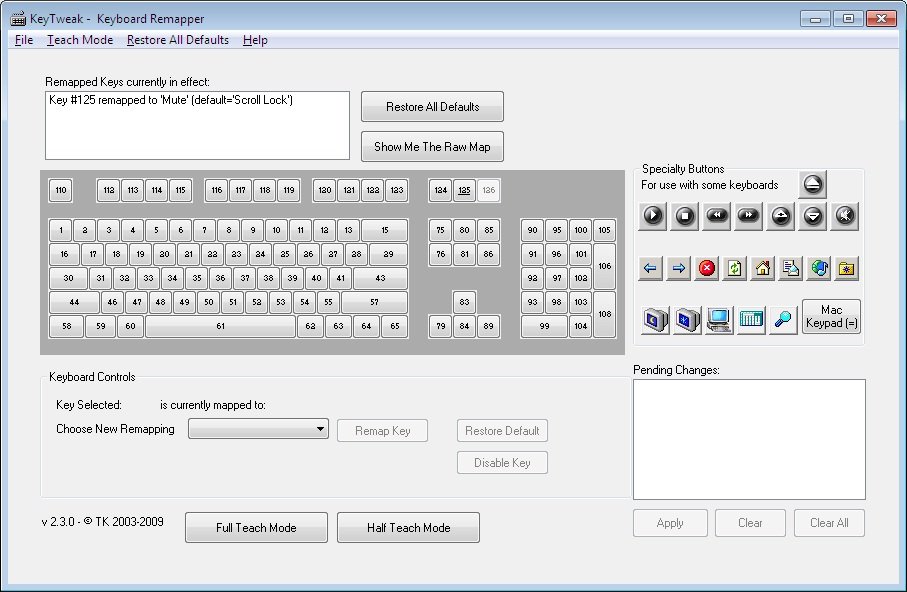
Одна небольшая вещь, которую я нахожу полезной (поскольку я использую клавиатуру Windows на моем Mac), - переназначить командную клавишу на управляющую клавишу, клавишу optino на клавишу alt, а третью клавишу (управление, я думаю) на клавишу Windows. Некоторые вещи неудобны (например, использование alt вместо управления для перемещения слово за словом через текст, который я печатаю), но большинство вещей работает так, как ожидалось.
Не забудьте RocketDock. Он предоставит вам тот же интерфейс запуска приложений, к которому вы привыкли, включая небольшие маркеры для запуска приложений. У него нет элемента "бодрого" уведомления, но он все еще довольно крут.